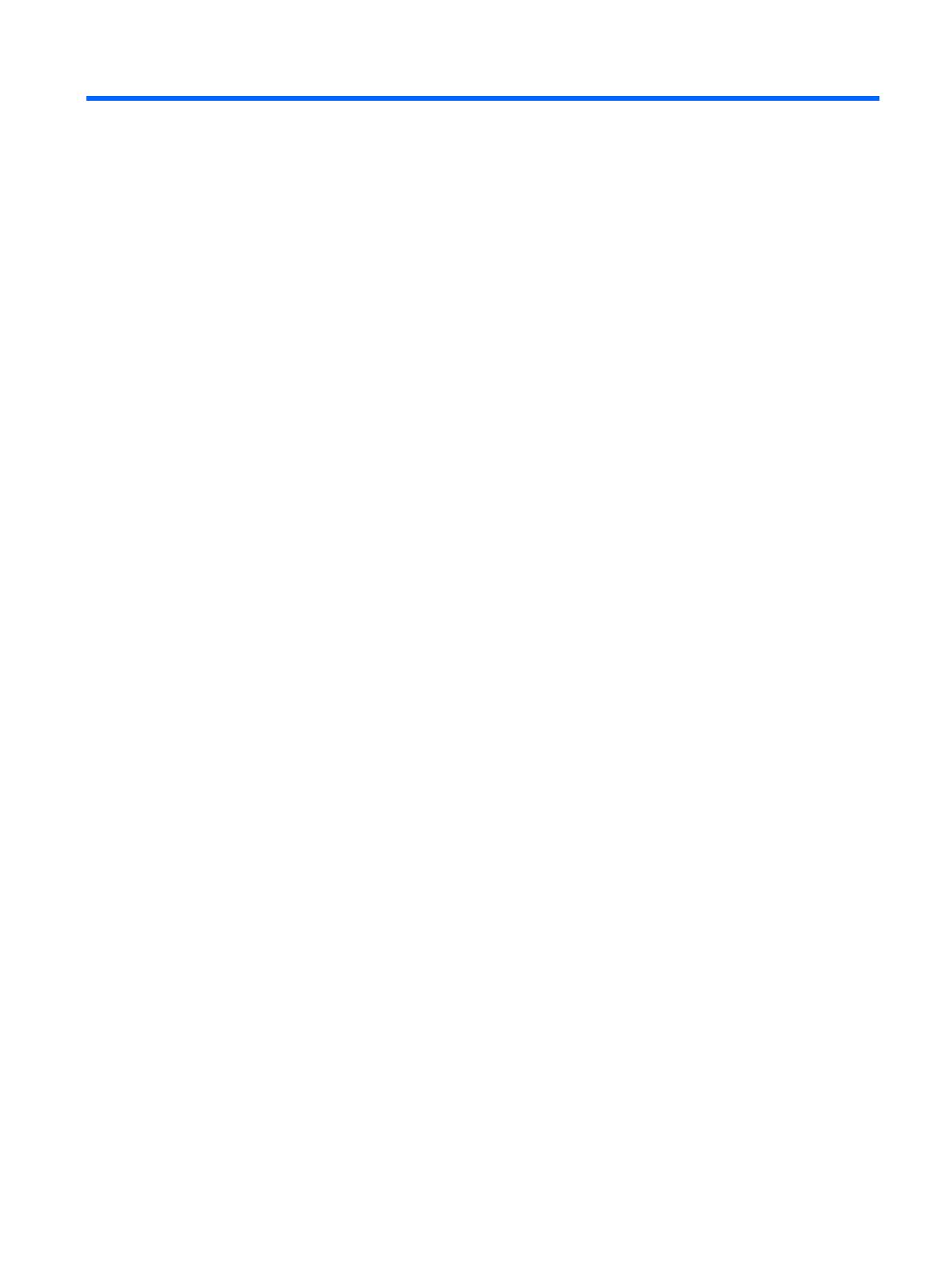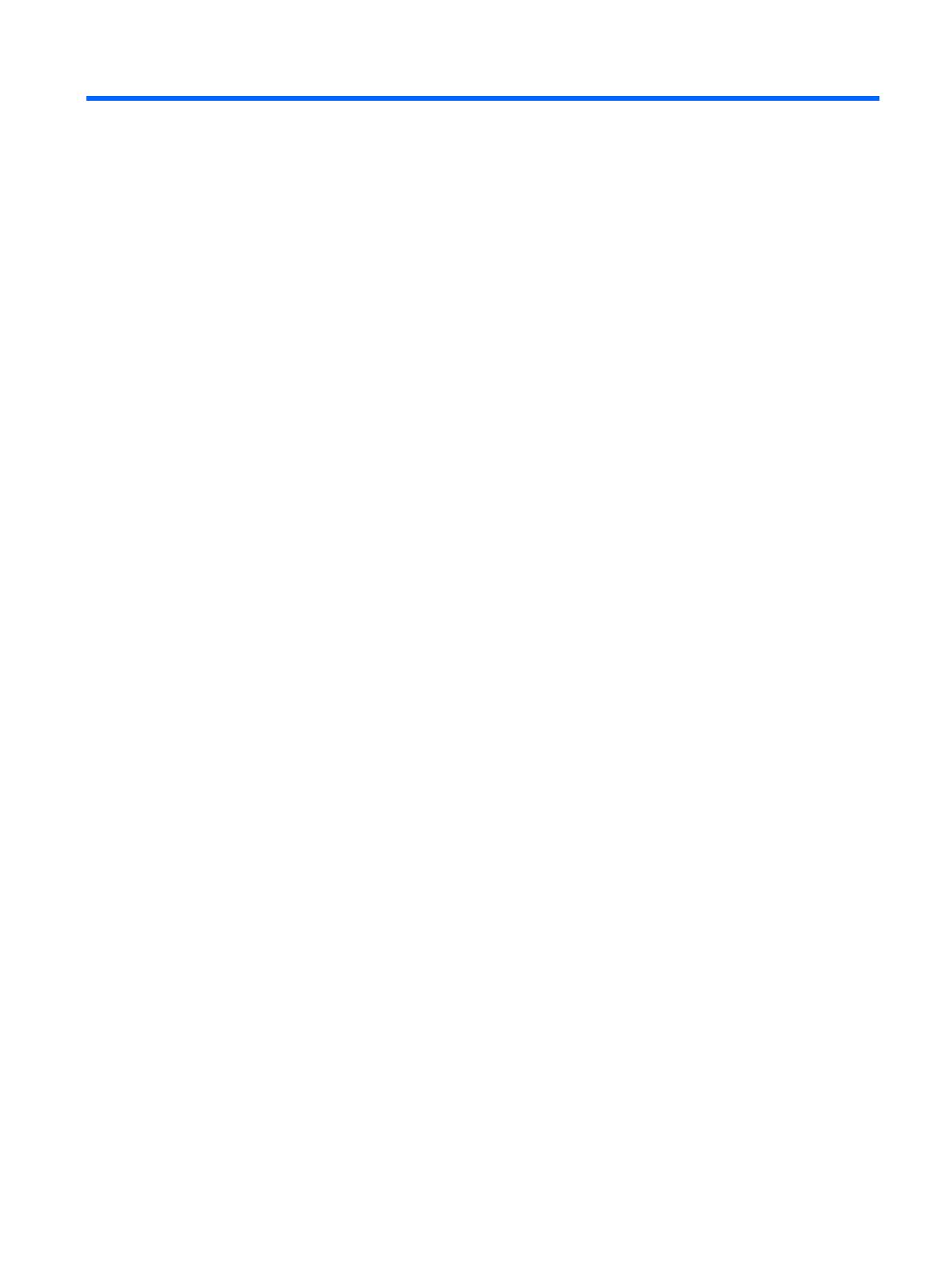
Spis treści
1 Elementy produktu
Elementy w konfiguracji standardowej ................................................................................................. 1
Elementy panelu przedniego ................................................................................................................ 2
Elementy czytnika kart ......................................................................................................................... 3
Elementy panelu tylnego ...................................................................................................................... 4
Klawiatura ............................................................................................................................................. 5
Korzystanie z klawisza z logo systemu Windows ................................................................ 6
Umiejscowienie numeru seryjnego ....................................................................................................... 7
2 Rozbudowa komputera
Cechy komputera ułatwiające rozbudowę i serwisowanie ................................................................... 8
Ostrzeżenia i przestrogi ........................................................................................................................ 8
Zdejmowanie panelu dostępu komputera .......................................................................................... 10
Zakładanie panelu dostępu komputera .............................................................................................. 11
Zdejmowanie pokrywy przedniej ........................................................................................................ 12
Wyjmowanie zaślepek pokrywy .......................................................................................................... 13
Zakładanie pokrywy przedniej ............................................................................................................ 13
Instalowanie dodatkowej pamięci ....................................................................................................... 14
Moduły DIMM ..................................................................................................................... 14
DDR3-SDRAM DIMM ........................................................................................................ 14
Wypełnianie gniazd DIMM ................................................................................................. 15
Instalowanie modułów DIMM ............................................................................................. 16
Wyjmowanie lub instalowanie karty rozszerzeń ................................................................................. 18
Położenie napędów ............................................................................................................................ 22
Instalowanie i wyjmowanie napędów ................................................................................................. 24
Złącza napędów na płycie głównej .................................................................................... 26
Wyjmowanie zewnętrznego napędu 5,25- lub 3,5-calowego ............................................. 27
Instalowanie zewnętrznego napędu 5,25- lub 3,5-calowego ............................................. 30
Wyjmowanie wewnętrznego 3,5-calowego dysku twardego .............................................. 34
Instalowanie wewnętrznego 3,5-calowego dysku twardego .............................................. 36
Wyjmowanie i wkładanie wymiennego, 3,5-calowego dysku twardego SATA .................. 39
Załącznik A Specyfikacje
v